विज्ञापन
तीसरे पक्ष के सॉफ़्टवेयर के बिना, अपने मैक को अपना बनाएं। चाहे आप ओएस एक्स के लिए नए हों या लंबे समय के उपयोगकर्ता हों, सिस्टम प्रेफरेंस में शायद कुछ ऐसा है जो आपको अभी तक नहीं मिला है। यहां नौ चीजें हैं जो आप याद कर सकते हैं।
हम... रहे थे साल के लिए मैक वरीयताओं में खुदाई 15 सिस्टम वरीयताएँ आइटम एक नया मैक उपयोगकर्ता समायोजित करना चाहिए अधिक पढ़ें , लेकिन आज तक ऐसी चीजें हैं जिन्हें हमने अभी तक इंगित नहीं किया है।
आरंभ करने के लिए, ऊपरी-बाएँ पर Apple आइकन पर क्लिक करें, फिर क्लिक करें सिस्टम प्रेफरेंसेज.
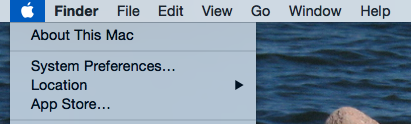
यह सही है: आपको सिस्टम डॉयरेक्शन आइकन को अपनी गोदी पर रखने की आवश्यकता नहीं है (आप भी कर सकते हैं) स्पॉटलाइट के माध्यम से इसे लॉन्च करें 7 अच्छी आदतें हर मैक यूजर को आदत डालनी चाहिएआज हम अपने पसंदीदा अच्छे मैक आदतों को साझा करने जा रहे हैं, जबकि बुरे लोगों को भूलने की कोशिश कर रहे हैं। अधिक पढ़ें ). और अब हम वास्तविक सुझावों के लिए तैयार हैं।
ऐप्स को ऐप स्टोर के बाहर से सक्षम करें
डिफ़ॉल्ट रूप से, डेवलपर के लाइसेंस के बिना OS X प्रोग्राम नहीं चलते हैं - इसके बजाय, आपको इस तरह से एक संदेश दिया जाएगा:
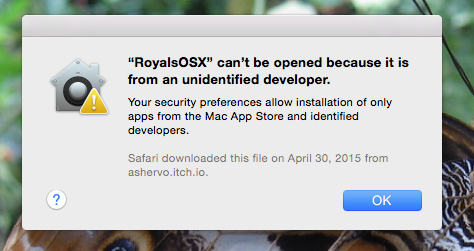
इसे गेटकीपर कहा जाता है, और यह आपके मैक की सुरक्षा करता है गेटकीपर क्या है और यह मेरे मैक को कैसे सुरक्षित रखता है? [MakeUseOf बताते हैं]क्या आपके पसंदीदा कार्यक्रम कभी फिर से चलेंगे? कुछ कार्यक्रम अब लोड नहीं होंगे - अज्ञात डेवलपर्स के बारे में एक संदेश इसके बजाय दिखाता है। एप्लिकेशन को चलाने का कोई स्पष्ट विकल्प भी नहीं है। द्वारपाल बस हो सकता है ... अधिक पढ़ें , लेकिन यह भी बहुत कष्टप्रद हो सकता है कि सॉफ्टवेयर का एक टुकड़ा है जिसे आप चलाना चाहते हैं। यह विशेष रूप से कष्टप्रद है क्योंकि बहुत से सबसे अच्छा मैक क्षुधा अपने मैकबुक या iMac पर स्थापित करने के लिए सर्वश्रेष्ठ मैक ऐप्सअपने मैकबुक या आईमैक के लिए सर्वश्रेष्ठ ऐप्स की तलाश है? यहाँ macOS के लिए बेहतरीन ऐप्स की हमारी व्यापक सूची है। अधिक पढ़ें नहीं चला।
यदि आप इस संदेश को फिर कभी नहीं देखना चाहते हैं, तो अपने सिर पर सिस्टम प्रेफरेंसेज, तब दबायें सुरक्षा और गोपनीयता. आपको उपयुक्त सेटिंग मिल जाएगी सामान्य टैब:
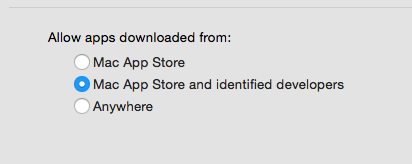
चुनते हैं कहीं भी और आपका मैक आपको इस बारे में बताना बंद कर देगा - बस सुनिश्चित करें कि आप उन स्थानों से कोई कार्यक्रम नहीं चला रहे हैं जिन पर आप भरोसा नहीं कर सकते। आम धारणा के विपरीत, मैक मैलवेयर के लिए प्रतिरक्षा नहीं हैं 3 आपका मैक एक वायरस से संक्रमित है (और जांच कैसे करें)यदि आपका मैक अजीब काम कर रहा है, तो यह वायरस से संक्रमित हो सकता है। आप अपने मैक पर वायरस की जांच कैसे कर सकते हैं? हम आपको दिखाएंगे। अधिक पढ़ें .
आसान पाठ विस्तार के लिए ऑटोरप्लेस सेट करें
यदि आप के लिए सिर कीबोर्ड का संभाग सिस्टम प्रेफरेंसेज, फिर क्लिक करें टेक्स्ट टैब, आप अपने लिए पाठ विस्तारक बना सकते हैं।
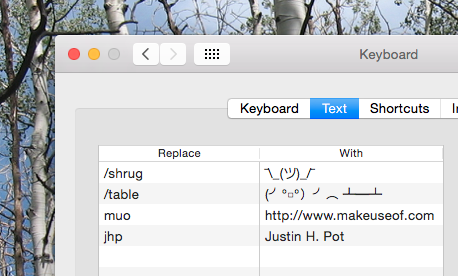
यदि अपेक्षाकृत लंबे वाक्यांश हैं जिन्हें आप अक्सर टाइप करते हुए पाते हैं, तो इसके लिए एक-शब्द शॉर्टकट बनाएं - जब आप किसी भी प्रोग्राम में उस वाक्यांश को टाइप करते हैं, तो ओएस एक्स आपके लिए इसे बदल देगा। यह ASCII कला को जल्दी से उपयोग करने का एक शानदार तरीका है - आप देख सकते हैं, मैंने अपने लिए एक "/ श्रग" कमांड जोड़ा है।
वेक-अप और स्लीप टाइम्स अनुसूची
यदि आप एक निर्धारित समय पर अपने कंप्यूटर का उपयोग करते हैं, और आप इसे अपने आप को जगाना पसंद करेंगे, के लिए सिर ऊर्जा रक्षक आपके Mac की सेटिंग का अनुभाग क्लिक करें अनुसूची निचले-दाएं कोने में और आप अपने मैक को बता सकते हैं कि कब उठना है और वापस सो जाना है।

अगर आप अपना टाइम मशीन बैकअप निर्धारित किया है इन पावरफुल टूल्स के साथ टाइम मशीन बैकअप को शेड्यूल करें और ब्राउज़ करेंकस्टम बैकअप समय से लेकर यह पता लगाने के लिए कि वे 2 जीबी की नई फाइलें कहां हैं, सही ऐप आपको शक्ति और ज्ञान प्रदान कर सकते हैं जो कि Apple के स्वयं के उपकरण प्रदान नहीं करते हैं। अधिक पढ़ें जब आप अपने बैकअप को चलाना चाहते हैं, तो मैक का उपयोग सुनिश्चित करने के लिए आप इसका उपयोग कर सकते हैं, लेकिन कई अन्य संभावित उपयोग भी हैं।
जल्दी से कुछ भी करने के लिए हॉट कॉर्नर सेट करें
हॉट कॉर्नर कुछ ऐसे मैक उपयोगकर्ता हैं जो शपथ लेते हैं, लेकिन हर कोई इसके बारे में नहीं जानता है। और यह एक प्रकार का छिपा हुआ है: "मिशन कंट्रोल" पर जाएं, फिर "हॉट कॉर्नर" बटन पर क्लिक करें।
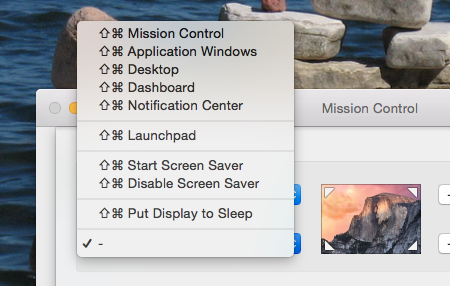
अब आप अपने माउस को किसी विशेष कोने में ले जाकर कई चीजों को ट्रिगर कर सकते हैं। आपको इससे नफरत हो सकती है, लेकिन अगर आपको आश्चर्य नहीं है कि आपने कभी इसके बिना अपने मैक का उपयोग कैसे किया।
एक लॉक संदेश जोड़ें मामले में आप अपना मैक खो देते हैं
में सिस्टम प्रेफरेंसेज, की ओर जाना सुरक्षा और गोपनीयता और आप पाएंगे लॉक संदेश सेट करें बटन।

व्यक्तिगत रूप से मुझे संपर्क जानकारी छोड़ना पसंद है, अगर मैं अपना लैपटॉप खो देता हूं और कोई इसे वापस करना चाहता है। लेकिन आप अपनी बहन के लिए एक बुरा संदेश छोड़ सकते हैं, जो आपके लैपटॉप का उपयोग करने की कोशिश कर रहा है जब आप कमरे से बाहर हैं और पूरी तरह से ऐसा करने से रोकने की आवश्यकता है।
अपने कार्य दिवस के दौरान अधिसूचनाएं बंद करें
सूचनाएं फोकस का दुश्मन हो सकती हैं, यही कारण है कि आपको अपने कार्य दिवस के दौरान उनसे बचने की कोशिश करनी चाहिए। की ओर जाना सूचनाएं, फिर नीचे देखें परेशान न करें.
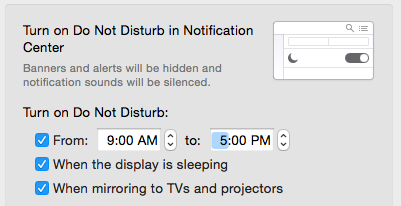
जब आप इस पर काम करते हैं, तो मैं यह सुनिश्चित करने की सलाह देता हूं कि नोटिफाइड नोटों को दिखाने के बारे में पता नहीं चलता - क्या आप अपने दोस्त से प्रेजेंटेशन के दौरान एक संदेश दिखाना चाहते हैं, है ना?
अन्वेषण करें कि आपका ट्रैकपैड क्या कर सकता है
यह वास्तव में बहुत कम ज्ञात नहीं है, लेकिन यदि आपके मैक में ट्रैकपैड है, तो आपको वास्तव में ट्रैकपैड सेटिंग्स की जांच करनी चाहिए। यह उतना ही एक ट्यूटोरियल है जितना कि यह एक प्राथमिकता पैनल है - आप कुछ उपयोगी इशारे सीखेंगे, और आप अपनी आवश्यकताओं के अनुसार दूसरों को बेहतर तरीके से ट्विक करने में सक्षम होंगे।
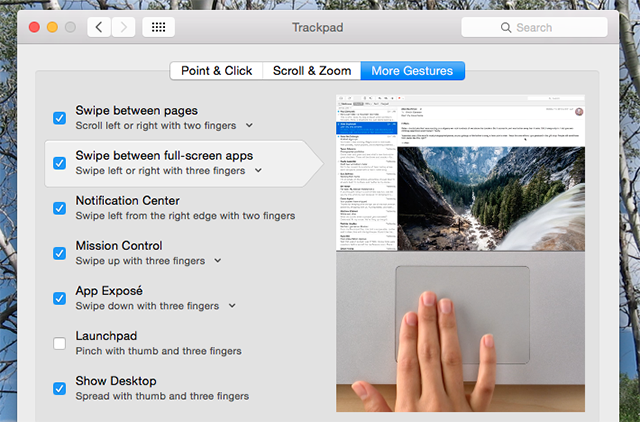
यदि यह आपके लिए पर्याप्त नियंत्रण नहीं है, तो मैं सुझाव देता हूं BetterTouchTool के साथ अपने ट्रैकपैड को पॉवर करना उन्नत BetterTouchTool स्वचालन के साथ अपने मैक ऊपर बिजलीमैंने 2011 में BetterTouchTool का उपयोग करना शुरू किया, और तब से यह मेरी उत्पादकता को बढ़ाने और अपने वर्कफ़्लो को सुव्यवस्थित करने के लिए शीर्ष तीन मैक अनुप्रयोगों में से एक बन गया है। हालांकि BTT किसी भी द्वारा इस्तेमाल किया जा सकता है ... अधिक पढ़ें .
मैक कस्टम कीबोर्ड शॉर्टकट
आप ऐसा कर सकते हैं एक कस्टम कीबोर्ड शॉर्टकट बनाएं किसी भी मैक मेनू आइटम के लिए एक कीबोर्ड शॉर्टकट कैसे बनाएंक्या आप नियमित रूप से कुछ करने के लिए कोई कीबोर्ड शॉर्टकट नहीं है? यह कष्टप्रद है, लेकिन यहाँ अच्छी खबर है: अपने मैक पर आप अतिरिक्त सॉफ्टवेयर की आवश्यकता के बिना, आसानी से एक जोड़ सकते हैं। अधिक पढ़ें लगभग कुछ भी, "कीबोर्ड" वरीयताओं के "शॉर्टकट" अनुभाग के लिए धन्यवाद फलक।
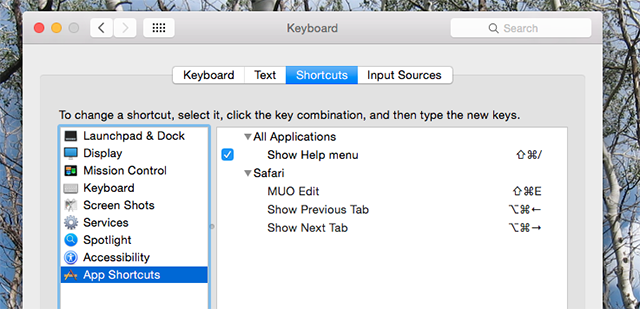
व्यक्तिगत रूप से मैं इसका उपयोग सफारी में प्रमुख कीबोर्ड शॉर्टकट बनाने के लिए करता हूं, लेकिन आप क्या कर सकते हैं इसकी कोई सीमा नहीं है।
काम शॉर्टकट: एक सूची के लिए राइट-क्लिक प्राथमिकताएँ चिह्न
अंत में, यहां किसी भी सिस्टम प्राथमिकता पैनल पर जल्दी से कूदने का एक त्वरित तरीका है। डॉक पर, प्राथमिकताएं आइकन पर राइट-क्लिक करें - आपको एक सूची दिखाई देगी।
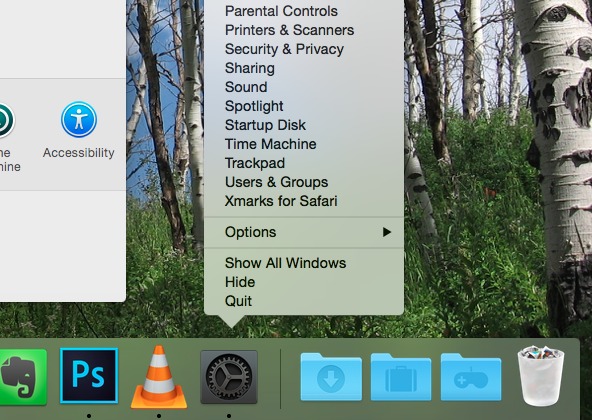
हो सकता है कि उस चिह्न को अपनी गोदी पर रखने के लायक हो, आखिर हुह? मैक एप्लिकेशन के बहुत सारे शॉर्टकट यहां उपयोगी हैं, इसलिए जब आप इस पर हों तो अधिक आइकन पर राइट-क्लिक करें।
वहाँ है और अधिक महान ओएस एक्स Tweaks बाहर!
ट्वीकिंग रखना चाहते हैं? आपको खुद सिस्टम प्रेफरेंस का पता लगाना चाहिए और सबसे अच्छी चीजों के साथ वापस रिपोर्ट करना चाहिए।
बेशक, अपने मैक को कस्टमाइज़ करने के लिए वास्तव में गहरी खुदाई करने के लिए आपको टर्मिनल के साथ सहज होने की आवश्यकता होगी। एक बार जब आप कर सकते हैं, तो आप कर सकते हैं GUI नहीं कर सकते तरीके से OS X को अनुकूलित करें मैक डॉक को कस्टमाइज़ करने के लिए 10 हिडन टर्मिनल कमांडहाल की वस्तुओं के लिए छिपे हुए ढेर को जोड़ने जैसे साधारण ट्विक्स से, केवल वर्तमान में खुले अनुप्रयोगों को प्रदर्शित करने के लिए - आपके मैक के गोदी को अनुकूलित करने के लिए बहुत कुछ है। अधिक पढ़ें या और भी चार-शब्द कमांड का उपयोग करके सॉफ़्टवेयर इंस्टॉल करें Homebrew का उपयोग करके टर्मिनल में मैक ऐप्स कैसे स्थापित करेंक्या आप जानते हैं कि आप टर्मिनल में मैक सॉफ्टवेयर स्थापित कर सकते हैं? यहां मैक एप्स को आसानी से इंस्टॉल करने के लिए होमब्रे का उपयोग कैसे करें। अधिक पढ़ें . मुझे यह सुनना अच्छा लगता है कि आप अपने मैक पर अन्य उन्नत ट्वीकिंग एप्स का उपयोग करते हैं, इसलिए नीचे की टिप्पणियों में और उस पर चर्चा करें।
क्या आपने अपनी मैक की डिफ़ॉल्ट सेटिंग्स को ट्विक किया है? तुमने क्या किया?
जस्टिन पॉट पोर्टलैंड, ओरेगन में स्थित एक प्रौद्योगिकी पत्रकार है। वह प्रौद्योगिकी, लोगों और प्रकृति से प्यार करता है - और जब भी संभव हो तीनों का आनंद लेने की कोशिश करता है। आप अभी ट्विटर पर जस्टिन के साथ चैट कर सकते हैं।